Pada kesempatan kali ini, saya akan membahas secara rinci mengenai konfigurasi Trunking atau mode Trunk yang mengarah ke switch. Sebelumnya, saya telah membahas secara singkat bahwa mode trunk digunakan ketika port di switch mengarah ke Router atau Switch, namun kali ini kita akan membahas lebih dalam mengenai mode Trunk yang mengarah ke switch.
Apa itu Mode Trunk
Mode trunk digunakan ketika ingin menghubungkan VLAN yang sama namun berada di switch yang berbeda. Misalnya, terdapat VLAN 10 di Switch 1 dan Switch 2. Secara default, ketika kita menghubungkan port di switch yang mengarah ke switch lain tanpa mengatur mode trunk, meskipun link-nya siap, tetap tidak dapat terhubung karena trunk ini berfungsi sebagai kartu identitas yang diperlukan untuk masuk ke perangkat lain.
VLAN Trunking Protocol
untuk metode trunking sendiri ada 2 yaitu:
- IEE 802.1Q – merupakan open standard yang bisa digunakan di fendor apapun
- Cisco Inter-Switch Link (ISL) – merupakan protocol punya cisco atau cisco propietary
Konfigurasi VLAN & Trunking
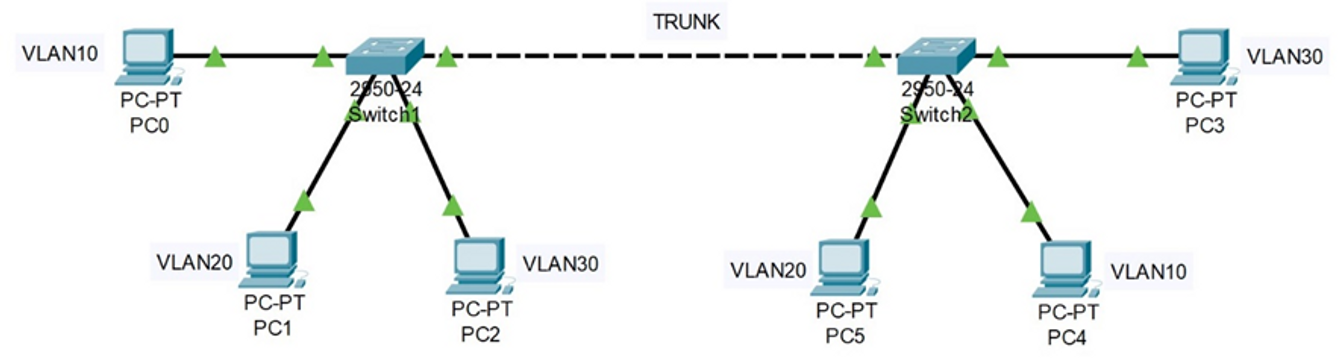
Seperti pada gambar topologi diatas sebelum konfigurasi Trunk kita harus konfigurasi VLAN terlebih dan harus memahami topologinya dulu, di topologi diatas kita akan membuat 3 VLAN tersebut menggunakan vlan-id 10-30.
- vlan10 = VLAN10
- vlan20 = VLAN20
- vlan30 = VLAN30
list diatas untuk vlan-id nya dan juga nama dari VLAN-nya untuk teman-teman apabila ingin mengikuti juga boleh dan bebas juga boleh untuk VLAN-id dan namanya, lanjut kita konfigurasi pada switch pertama kita masuk ke kedua switch lalu buat Hostname dan VLAN untuk Switch1 & Switch2 commandnya seperti dibawah ini.
Switch-1
Switch>enable
Switch#configure terminal
Enter configuration commands, one per line. End with CNTL/Z.
Switch(config)#hostname Switch-1
Switch-1(config)#vlan 10
Switch-1(config-vlan)#name VLAN10
Switch-1(config-vlan)#vlan 20
Switch-1(config-vlan)#name VLAN20
Switch-1(config-vlan)#vlan 30
Switch-1(config-vlan)#name VLAN30
Switch-1(config-vlan)#exit
Switch-2
Switch>enable
Switch#configure terminal
Enter configuration commands, one per line. End with CNTL/Z.
Switch(config)#hostname Switch-2
Switch-1(config)#vlan 10
Switch-1(config-vlan)#name VLAN10
Switch-1(config-vlan)#vlan 20
Switch-1(config-vlan)#name VLAN20
Switch-1(config-vlan)#vlan 30
Switch-1(config-vlan)#name VLAN30
Switch-1(config-vlan)#exit
Setelah membuat VLAN, kita perlu memastikan apakah VLAN tersebut berhasil terbuat atau tidak. Ada untuk verifikasinya bisa menggunakan perintah dibawah ini, hasil dari perintah tersebut meliputi daftar semua VLAN yang terdaftar pada switch dan informasi terkait seperti status, nomor VLAN, dan nama VLAN.
Switch-1
Switch-1(config)#do show vlan brief
VLAN Name Status Ports
---- -------------------------------- --------- -------------------------------
1 default active Fa0/1, Fa0/2, Fa0/3, Fa0/4
Fa0/5, Fa0/6, Fa0/7, Fa0/8
Fa0/9, Fa0/10, Fa0/11, Fa0/12
Fa0/13, Fa0/14, Fa0/15, Fa0/16
Fa0/17, Fa0/18, Fa0/19, Fa0/20
Fa0/21, Fa0/22, Fa0/23, Fa0/24
10 VLAN10 active
20 VLAN20 active
30 VLAN30 active
1002 fddi-default active
1003 token-ring-default active
1004 fddinet-default active
1005 trnet-default active
Switch-2
Switch-2(config)#do show vlan brief
VLAN Name Status Ports
---- -------------------------------- --------- -------------------------------
1 default active Fa0/1, Fa0/2, Fa0/3, Fa0/4
Fa0/5, Fa0/6, Fa0/7, Fa0/8
Fa0/9, Fa0/10, Fa0/11, Fa0/12
Fa0/13, Fa0/14, Fa0/15, Fa0/16
Fa0/17, Fa0/18, Fa0/19, Fa0/20
Fa0/21, Fa0/22, Fa0/23, Fa0/24
10 VLAN10 active
20 VLAN20 active
30 VLAN30 active
1002 fddi-default active
1003 token-ring-default active
1004 fddinet-default active
Ketika ingin verifikasi VLAN di Switch kita seperti tadi commandnya dan di Switch saya VLAN-nya sudah terbuat semua selanjutnya yaitu masuk tahap mode access untuk yang mengarah ke end devices yaitu PC, di Switch saya menggunakan PC sebagai client nya untuk cara memasukkan VLAN ke dalam client yang mesti kita tahu yaitu interface client tercolok di switch dan port berapa nya dan ingin dimasukkan VLAN berapa hanya itu, jika dilihat pada topologi dibawah ini:
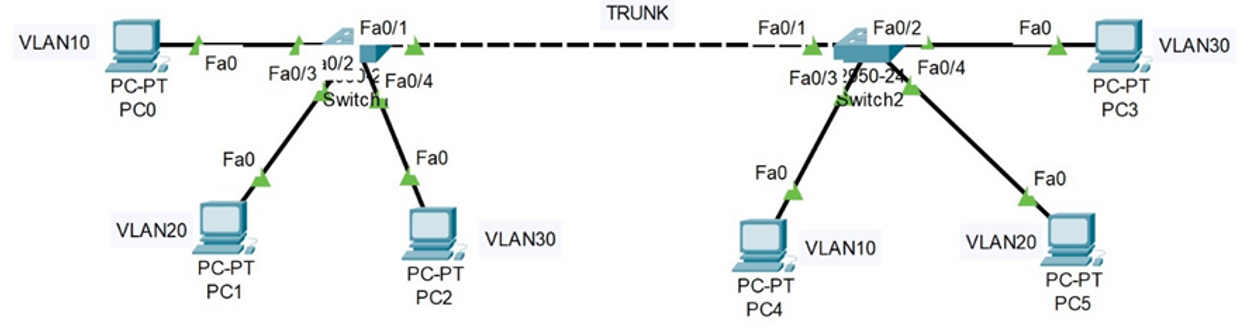
Switch-1
- Interface FastEthernet0/2 → VLAN10
- Interface FastEthernet0/3 → VLAN20
- Interface FastEthernet0/4 → VLAN30
Switch-2
- Interface FastEthernet0/2 → VLAN30
- Interface FastEthernet0/3 → VLAN10
- Interface FastEthernet0/4 → VLAN20
Jika di switch teman-teman interface nya berbeda maka harus disesuaikan, lanjut kita konfigurasi seperti dibawah ini.
Switch-1
Switch-1(config)#interface fastEthernet 0/2
Switch-1(config-if)#switchport access vlan 10
Switch-1(config)#interface fastEthernet 0/3
Switch-1(config-if)#switchport access vlan 20
Switch-1(config)#interface fastEthernet 0/4
Switch-1(config-if)#switchport access vlan 30
Switch-1(config)#interface fastEthernet 0/2
Switch-1(config-if)#switchport mode access
Switch-1(config-if)#switchport access vlan 10
Switch-1(config-if)#exit
Switch-1(config)#interface fastEthernet 0/3
Switch-1(config-if)#switchport mode access
Switch-1(config-if)#switchport access vlan 20
Switch-1(config-if)#exit
Switch-1(config)#interface fastEthernet 0/4
Switch-1(config-if)#switchport mode access
Switch-1(config-if)#switchport access vlan 30
Switch-1(config-if)#exit
Switch-2
Switch-2(config)#interface fastEthernet 0/2
Switch-2(config-if)#switchport mode access
Switch-2(config-if)#switchport access vlan 30
Switch-2(config-if)#exit
Switch-2(config)#interface fastEthernet 0/3
Switch-2(config-if)#switchport mode access
Switch-2(config-if)#switchport access vlan 10
Switch-2(config-if)#exit
Switch-2(config)#interface fastEthernet 0/4
Switch-2(config-if)#switchport mode access
Switch-2(config-if)#switchport access vlan 20
Switch-2(config-if)#exit
Setelah membuat lalu mode access vlan selanjutnya konfigurasi mode trunk untuk perintahnya simple pertama masuk ke interface yang mengarah ke switch neighboors kemudian masukan perintah switchport mode trunk, karena di saya Switch1 & Switch2 saling terhubung di fa0/1 maka mode trunknya di interface tersebut.
Switch-1
Switch-1(config)#interface fastEthernet 0/1
Switch-1(config-if)#switchport mode trunk
%LINEPROTO-5-UPDOWN: Line protocol on Interface FastEthernet0/1, changed state to down
%LINEPROTO-5-UPDOWN: Line protocol on Interface FastEthernet0/1, changed state to up
Switch-1(config-if)#exit
Switch-2
Switch-2(config)#interface fastEthernet 0/1
Switch-2(config-if)#switchport mode trunk
%LINEPROTO-5-UPDOWN: Line protocol on Interface FastEthernet0/1, changed state to down
%LINEPROTO-5-UPDOWN: Line protocol on Interface FastEthernet0/1, changed state to up
Switch-2(config-if)#exit
Selanjutnya untuk verifikasi mode Trunk yang kita konfigurasikan sudah running atau belum bisa menggunakan command seperti dibawah ini.
Switch-1
Switch-1(config)#do show interface trunk
Port Mode Encapsulation Status Native vlan
Fa0/1 on 802.1q trunking 1
Port Vlans allowed on trunk
Fa0/1 1-1005
Port Vlans allowed and active in management domain
Fa0/1 1,10,20,30
Port Vlans in spanning tree forwarding state and not pruned
Fa0/1 1,10,20,30
Switch-2
Switch-2(config)#do show interface trunk
Port Mode Encapsulation Status Native vlan
Fa0/1 on 802.1q trunking 1
Port Vlans allowed on trunk
Fa0/1 1-1005
Port Vlans allowed and active in management domain
Fa0/1 1,10,20,30
Port Vlans in spanning tree forwarding state and not pruned
Fa0/1 1,10,20,30
Switch-2(config)#
Dan untuk pengujiannya bisa lakukan tes ping ke PC lain yang masih didalam satu VLAN yang sama namun berbeda switch dan pastikan hasil ping nya berhasil (Reply) bukan gagal (Time Out), namun sebaliknya ketika ping ke PC lain namun berbeda VLAN pasti dia time out.
PC-VLAN20
Cisco Packet Tracer PC Command Line 1.0
C:\\>ping 192.168.20.2
Pinging 192.168.20.2 with 32 bytes of data:
Reply from 192.168.20.2: bytes=32 time<1ms TTL=128
Reply from 192.168.20.2: bytes=32 time<1ms TTL=128
Ping statistics for 192.168.20.2:
Packets: Sent = 2, Received = 2, Lost = 0 (0% loss),
Approximate round trip times in milli-seconds:
Minimum = 0ms, Maximum = 0ms, Average = 0ms
C:\\>ping 192.168.10.2
Pinging 192.168.10.2 with 32 bytes of data:
Request timed out.
Request timed out.
Ping statistics for 192.168.10.2:
Packets: Sent = 4, Received = 0, Lost = 4 (100% loss),
C:\\>ping 192.168.30.1
Pinging 192.168.30.1 with 32 bytes of data:
Request timed out.
Request timed out.
Ping statistics for 192.168.30.1:
Packets: Sent = 4, Received = 0, Lost = 4 (100% loss),
Untuk contoh implementasi mode trunk seperti yang sudah kita lakukan tadi dan goalnya pun sudah tercapai yaitu komunikasi antara sesama VLAN walaupun berbeda switch tetap bisa namun jika berbeda VLAN masih belum bisa berkomunikasi seperti itu. Jika masih ada yang bingung atau ada yang ingin ditanyakan silahkan bisa ditanyakan dikolom komentar, kurang lebihnya mohon maaf dan terimakasih.
Tertarik mengikuti training di ID-Neworkers? Kami menyediakan berbagai pilihan training yang bisa kamu ikuti, klik disini untuk info lengkapnya.
Penulis : Muhammad Sabiq Al Hadi
